Autor:
Frank Hunt
Data De Criação:
12 Marchar 2021
Data De Atualização:
1 Julho 2024
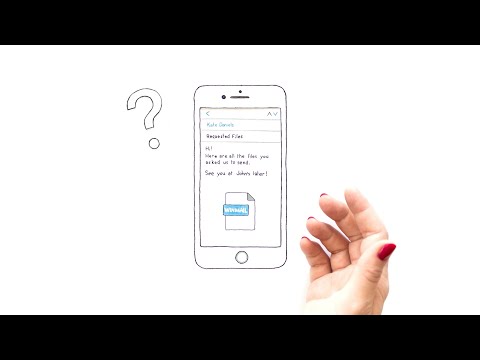
Contente
- Dar um passo
- Método 1 de 3: em um computador desktop
- Método 2 de 3: em um iPhone
- Método 3 de 3: no Android
- Pontas
- Avisos
Este artigo mostrará como editar o conteúdo do arquivo winmail.dat pode ver. Este arquivo aparece como um anexo de e-mails enviados com o programa de e-mail Microsoft Outlook. Existem vários serviços online e aplicativos móveis que você pode usar para abrir o arquivo. Lembre-se de que o conteúdo de winmail.dat é sempre igual ao conteúdo do próprio e-mail. Portanto, se você pode ler o e-mail, não há razão para abrir o anexo.
Dar um passo
Método 1 de 3: em um computador desktop
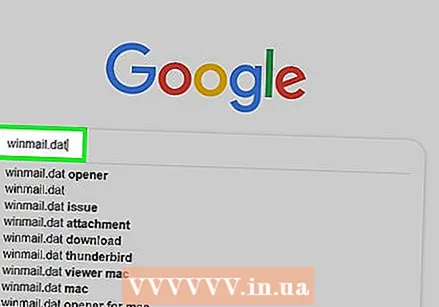 Baixe winmail.datArquivo. Normalmente, você pode fazer isso abrindo o e-mail com o anexo e clicando no botão Download ao lado ou na visualização do arquivo.
Baixe winmail.datArquivo. Normalmente, você pode fazer isso abrindo o e-mail com o anexo e clicando no botão Download ao lado ou na visualização do arquivo. - Agora você pode precisar selecionar um local para salvar ou confirmar o download antes de fazer o download do arquivo.
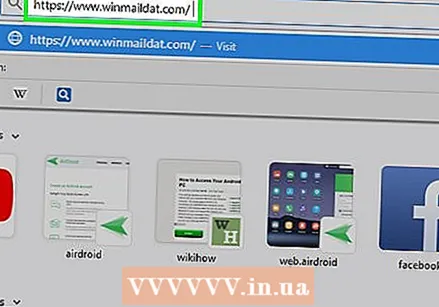 Abra o site em winmail.datarquivos. Vá para https://www.winmaildat.com/ no navegador do seu computador. Este site coloca você winmail.datpara um documento RTF legível que você pode abrir no Microsoft Word (ou, se você não tiver o Word, com outro programa de texto, como WordPad ou TextEdit).
Abra o site em winmail.datarquivos. Vá para https://www.winmaildat.com/ no navegador do seu computador. Este site coloca você winmail.datpara um documento RTF legível que você pode abrir no Microsoft Word (ou, se você não tiver o Word, com outro programa de texto, como WordPad ou TextEdit). 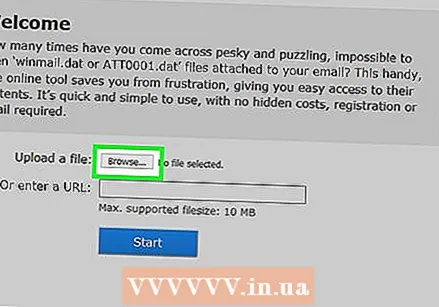 Clique em Navegar. Este é um botão cinza no topo da página. Agora você abre o Explorer (Windows) ou o Finder (Mac).
Clique em Navegar. Este é um botão cinza no topo da página. Agora você abre o Explorer (Windows) ou o Finder (Mac). 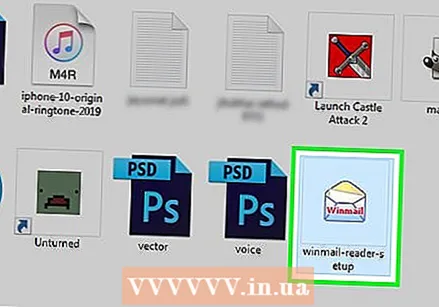 Selecione seu arquivo. Navegue até a localização do winmail.datarquivo e clique para selecioná-lo.
Selecione seu arquivo. Navegue até a localização do winmail.datarquivo e clique para selecioná-lo.  Clique em Abrir. Este botão está no canto inferior direito da janela. O arquivo agora será carregado no site.
Clique em Abrir. Este botão está no canto inferior direito da janela. O arquivo agora será carregado no site.  Clique em Começar. Este botão pode ser encontrado no meio da página. O site agora o converte .Quearquivo para um arquivo Rich Text Format (RTF).
Clique em Começar. Este botão pode ser encontrado no meio da página. O site agora o converte .Quearquivo para um arquivo Rich Text Format (RTF). 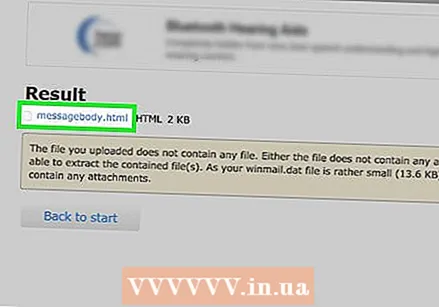 Clique no link Corpo da mensagem. Você pode encontrar este link no topo da página. Isso fará o download do arquivo RTF para o seu computador.
Clique no link Corpo da mensagem. Você pode encontrar este link no topo da página. Isso fará o download do arquivo RTF para o seu computador. - Novamente, você pode precisar escolher um local para salvar ou confirmar o download primeiro.
 Abra o arquivo RTF. Clique duas vezes no arquivo RTF para abri-lo com o programa padrão. Quando o arquivo é aberto, você pode editar o texto do winmail.dat leitura.
Abra o arquivo RTF. Clique duas vezes no arquivo RTF para abri-lo com o programa padrão. Quando o arquivo é aberto, você pode editar o texto do winmail.dat leitura.
Método 2 de 3: em um iPhone
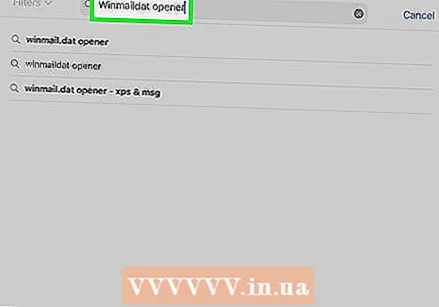 Baixe o aplicativo Winmaildat Opener. Com este aplicativo gratuito da App Store você pode winmail.datarquivos em seu iPhone:
Baixe o aplicativo Winmaildat Opener. Com este aplicativo gratuito da App Store você pode winmail.datarquivos em seu iPhone: - Abra o
 Pressione o botão home. Agora você minimiza a App Store e vai para a tela inicial.
Pressione o botão home. Agora você minimiza a App Store e vai para a tela inicial. - Para iPhone X e posterior, pressione o botão ao lado aqui.
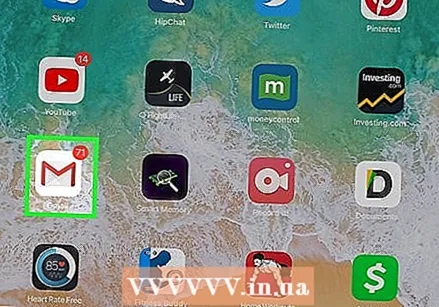 Abra seu aplicativo de e-mail. Toque no aplicativo de e-mail onde você tem o winmail.dat apegado.
Abra seu aplicativo de e-mail. Toque no aplicativo de e-mail onde você tem o winmail.dat apegado. 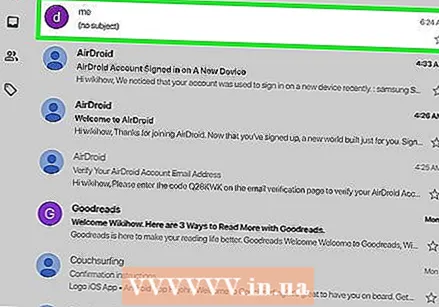 Abra o e-mail com o winmail.dat Apêndice. Para fazer isso, toque no assunto do e-mail.
Abra o e-mail com o winmail.dat Apêndice. Para fazer isso, toque no assunto do e-mail.  Selecione os winmail.dat Apêndice. Toque no anexo na parte inferior do e-mail. Você verá agora uma visualização vazia.
Selecione os winmail.dat Apêndice. Toque no anexo na parte inferior do e-mail. Você verá agora uma visualização vazia. - Você pode ter que rolar para baixo para encontrar o anexo.
- Se o anexo já abre em Winmail.dat Opener, você pode pular as próximas duas etapas.
 Toque nele
Toque nele 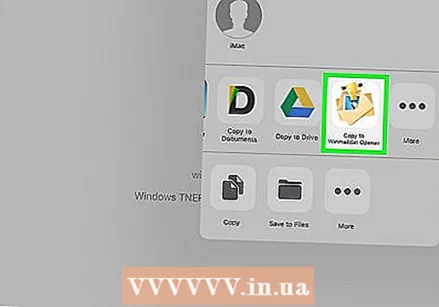 Role para a direita e toque no botão Copiar para Winmaildat Opener. Esta opção pode ser encontrada na extremidade direita da linha superior de aplicativos no menu pop-up. Agora você está enviando o arquivo para Winmaildat Opener, que converte o arquivo em um arquivo RTF e, em seguida, abre o aplicativo.
Role para a direita e toque no botão Copiar para Winmaildat Opener. Esta opção pode ser encontrada na extremidade direita da linha superior de aplicativos no menu pop-up. Agora você está enviando o arquivo para Winmaildat Opener, que converte o arquivo em um arquivo RTF e, em seguida, abre o aplicativo. 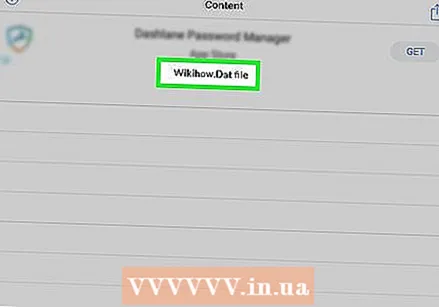 Toque no arquivo RTF. Este está no topo da página. Agora você abre o arquivo RTF. Aqui você pode ver o conteúdo de winmail.dat.
Toque no arquivo RTF. Este está no topo da página. Agora você abre o arquivo RTF. Aqui você pode ver o conteúdo de winmail.dat.
- Abra o
Método 3 de 3: no Android
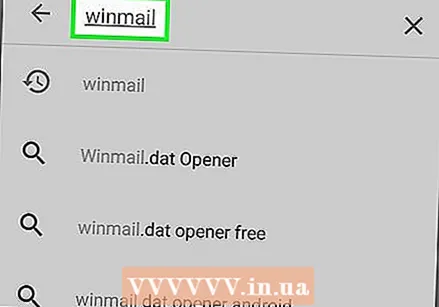 Baixe o aplicativo Winmail.dat Opener. Com este aplicativo gratuito da Google Play Store, você pode winmail.datarquivos em seu dispositivo Android:
Baixe o aplicativo Winmail.dat Opener. Com este aplicativo gratuito da Google Play Store, você pode winmail.datarquivos em seu dispositivo Android: - Abra o
 Pressione o botão home. Você pode encontrá-lo na parte inferior do seu dispositivo Android. Dessa forma, você minimiza o aplicativo que está aberto e vai para a tela inicial.
Pressione o botão home. Você pode encontrá-lo na parte inferior do seu dispositivo Android. Dessa forma, você minimiza o aplicativo que está aberto e vai para a tela inicial. 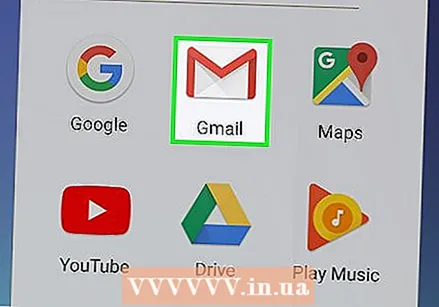 Abra seu aplicativo de e-mail. Toque no aplicativo de e-mail onde você tem o winmail.dat apegado.
Abra seu aplicativo de e-mail. Toque no aplicativo de e-mail onde você tem o winmail.dat apegado. 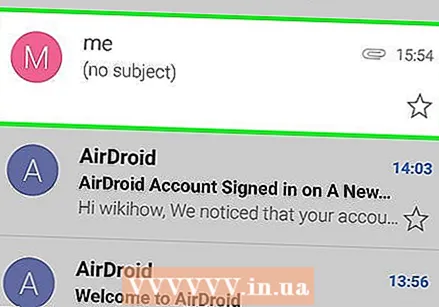 Abra o e-mail com o winmail.dat Apêndice. Para fazer isso, toque no assunto do e-mail.
Abra o e-mail com o winmail.dat Apêndice. Para fazer isso, toque no assunto do e-mail. 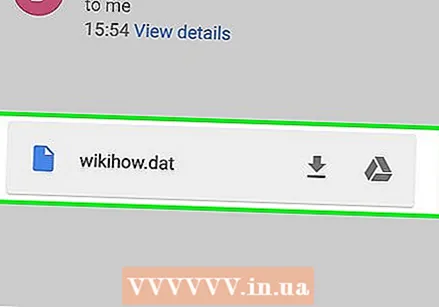 Toque em winmail.dat Apêndice. Você geralmente encontrará isso na parte inferior do e-mail. O anexo agora abre em Winmail.dat Opener.
Toque em winmail.dat Apêndice. Você geralmente encontrará isso na parte inferior do e-mail. O anexo agora abre em Winmail.dat Opener.  Toque no arquivo RTF. Este está no topo da página. Agora você abre o arquivo RTF. Aqui você pode ver o conteúdo de winmail.dat.
Toque no arquivo RTF. Este está no topo da página. Agora você abre o arquivo RTF. Aqui você pode ver o conteúdo de winmail.dat.
- Abra o
Pontas
- Se o seu e-mail tiver outros anexos que você não consegue abrir, você pode editar o Winmaildatsite para tornar esses arquivos legíveis também.
Avisos
- Se você pode ler o e-mail sozinho, abrindo um winmail.datarquivo desnecessário. Mesmo que seja necessário, o layout da mensagem será perdido ao ser convertido para um arquivo RTF.



